
Android Wear הוא מאוד שימושי לקבלת מידע מהיר מבלי לשלוף את הטלפון שלך. הודעות, שיחות, פגישות וכל השאר ידחפו ישירות אל פרק כף היד שלך ויהפכו את החיים לקלים יותר. אבל אם ההודעות האלה יפסיקו להופיע, זה יכול להיות ממש מעצבן.
קָשׁוּר: כיצד לחסום התראות מאפליקציות ספציפיות ב- Android Wear
מה לעשות אם התראות אפליקציות אינן מסונכרנות
אם אתה נתקל בבעיות ב- Wear שלא קיבלו התראות מאפליקציות, יש סיכוי טוב שלא הוענקה גישה להתראות, או שהיא איכשהו הושבתה. אז זו ההגדרה הראשונה שהייתי בודק.
אם יש לך בעיה עם כל ההתראות
אני משתמש כאן ב- Google Pixel, כך שהממשק שלך עשוי להשתנות בהתאם ליצרן הטלפון שלך. הגדרות אלה צריך להיות במקומות דומים.
כדי להתחיל, משוך את גוון ההודעות כלפי מטה והקש על סמל גלגל השיניים. משם, גלול מטה לאפליקציות.

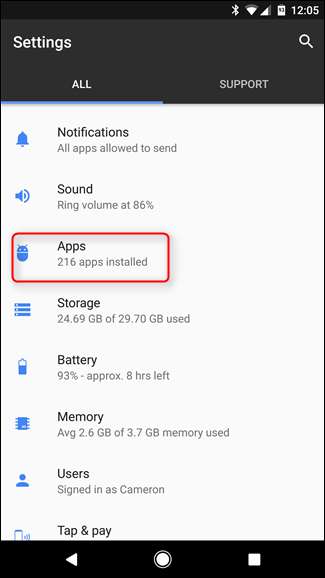
בתפריט היישומים, הקש על סמל גלגל השיניים. במכשירי סמסונג, תלחץ על כפתור התפריט שלוש הנקודות בפינה השמאלית העליונה.
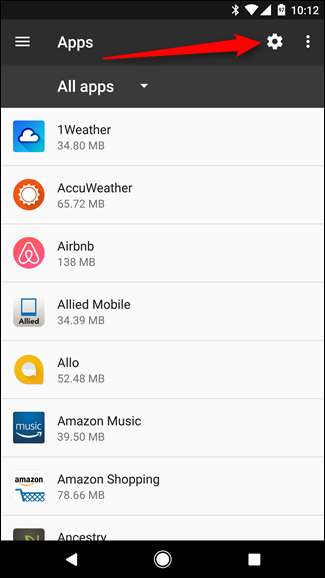
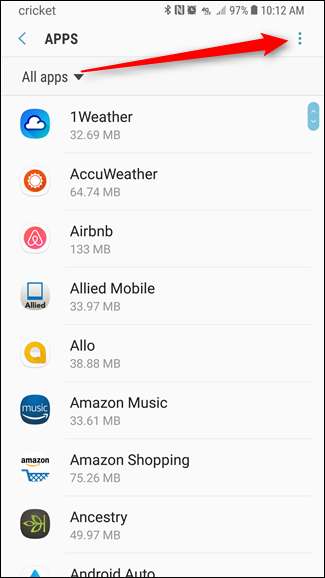
במכשירי Android, גלול כל הדרך למטה לתחתית ובחר "גישה מיוחדת". במכשירי סמסונג, פשוט בחר "גישה מיוחדת" מהתפריט.
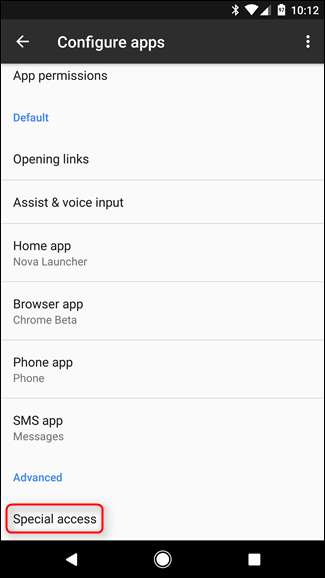
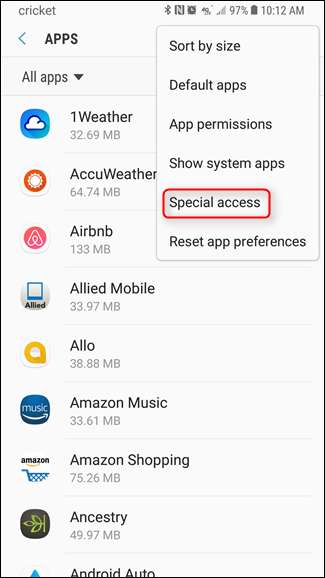
בתפריט גישה מיוחדת, בחר "גישה להודעות" ואז חפש את Android Wear. ודא שהוא מופעל. אם לא, זו הבעיה שלך. אם כן, נצטרך להמשיך לחפש.
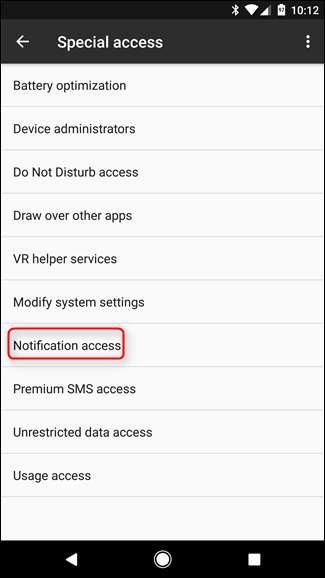
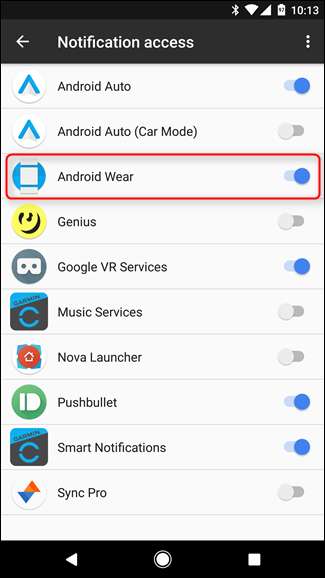
אם רק יישומים ספציפיים לא עובדים
אם אתה מקבל התראות מאפליקציות מסוימות אך לא מאחרות, העניינים נעשים קצת יותר מסובכים מכיוון שאין תיקון ברור. עם זאת, הדבר הראשון שאעשה הוא לוודא שכל האפליקציות הזמינות מסונכרנות עם השעון שלכם.
לשם כך, פתח את אפליקציית Wear ולאחר מכן הקש על סמל גלגל השיניים בפינה השמאלית העליונה.
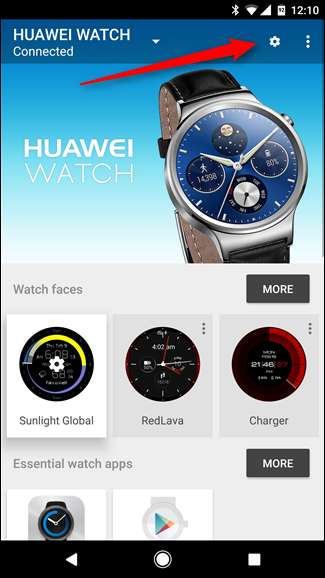
הקש על השעון שלך בקטע הגדרות מכשיר.
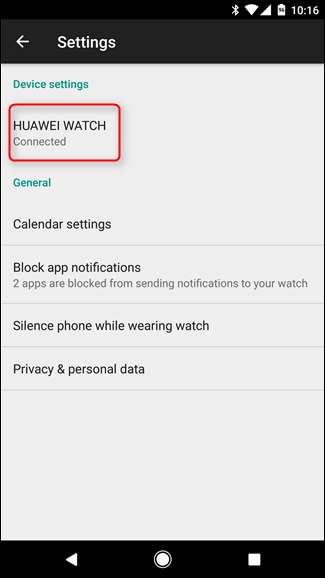
הקש על "סנכרן יישומים מחדש" בתחתית הרשימה, אשר אמור לדחוף מחדש את כל האפליקציות הזמינות לשעון. אני מקווה שזה יתקן את הבעיה שלך.
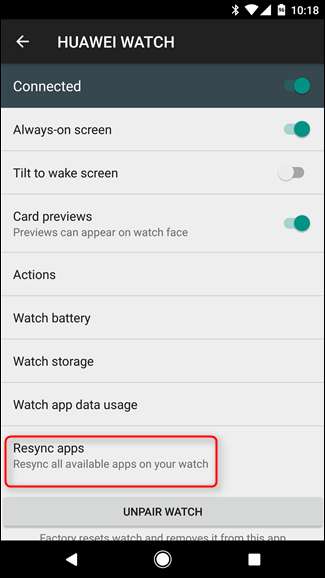
מה לעשות אם ההודעה על אפליקציית המערכת אינה מסונכרנת
למשך זמן מה השעון שלי הפסיק לרטוט / לצלצל כשקיבלתי שיחת טלפון, שזה ממש הרגיז. כל ההודעות האחרות עברו בסדר גמור, אז הייתי צריך לחפור כדי להבין את ההודעה הזו.
מתברר כי הבעיה הייתה עם הרשאות האפליקציה Android Wear. אם הודעות מסוימות עוברות, אך דברים כמו לוח שנה, שיחות טלפון, הודעות SMS וכדומה לא עוברים, זה המקום אליו הייתי מסתכל.
ראשית, משוך את גוון ההודעות כלפי מטה ואז הקש על סמל גלגל השיניים. משם, גלול מטה אל "אפליקציות".

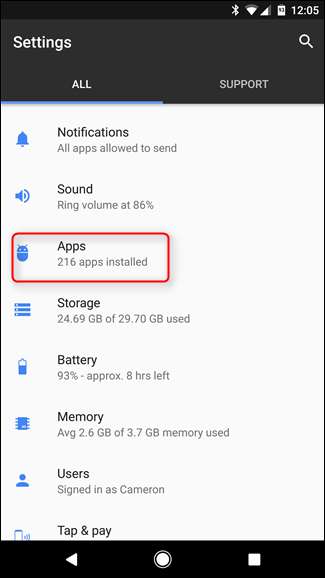
בתפריט היישומים, מצא את Android Wear והקש עליו.
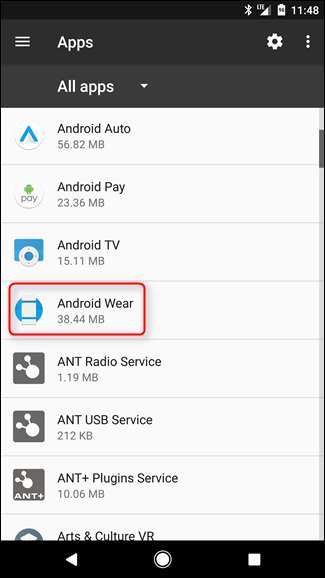
הקש על "הרשאות.

בתפריט זה, תרצה לוודא שכל אפשרות מופעלת על מנת להעביר את ההודעות לשעון שלך. בתרחיש שלי לעיל, אישור הטלפון לא נשלל איכשהו (או אולי לא אישרתי את זה בעת החלפת הטלפון, אני לא יכול להיות בטוח), ולכן שיחות הטלפון לא התקיימו. הגיוני.

כיצד לקבל התראות שמע בשעון שלך
לבסוף, בואו נדבר על התראות שמע. ראוי לציין כי רק לשעונים מסוימים יש רמקולים ותומכים בתכונה זו, אך אם כן שלך, זה דבר די מסודר שאפשר.
העניין הוא שמטפלים בזה מצד השעון ולא בטלפון. אז קדימה וקפצו לתפריט ההגדרות של השעון על ידי משיכת הגוון כלפי מטה והחלקה עד שתגיעו ל"הגדרות ".
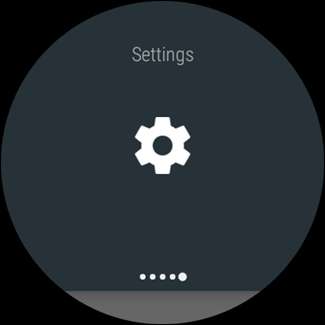
הקש על תפריט זה ואז גלול מטה אל "צליל".
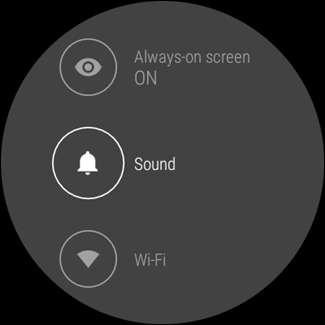
יש כאן קומץ אפשרויות, כמו נפח מדיה, עוצמת אזעקה, עוצמת צלצול וצלצול.
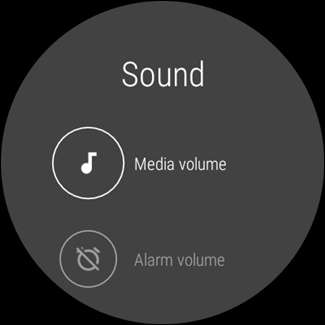
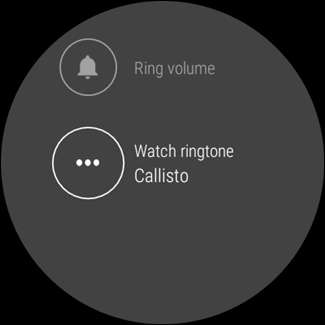
צבוט ובחר לפי משאלת ליבך.
תיקון התראות Android Wear באמת לא כל כך קשה - הידע לחפש הוא המפתח כאן. אבל עכשיו כשאתה יודע, אתה בעצם מאסטר להודעות Wear. השתמש בכוח החדש הזה עבור חגב צעיר וטוב.






